HyperWorksアプリケーションの起動
WindowsおよびLinuxでHyperWorksアプリケーションを起動する方法について説明します。
WindowsでのHyperWorksアプリケーションの起動
-
StartメニューからAltair
2022 > HyperWorksを選択します。
Startupダイアログが開きます。
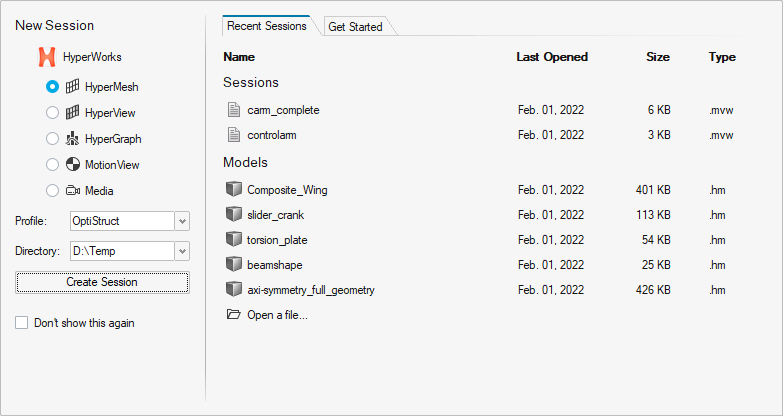
図 1. -
以下のいずれかを実行します。
オプション 説明 新しいセッションの作成 左のペインを使用: - クライアントとプロファイルを選択します。
- 起動ディレクトリを設定します。
- Create Sessionをクリックします。
最近のセッションを開く Recent Sessionsタブには、最近開いたHyperMeshモデル(.hm)、HyperWorksセッション(.mvw)、MotionViewモデル(.mdl)ファイルが一覧表示されます。セッションを直接開くファイルを選び、そのファイルに関連するクライアントとプロファイルを設定します。 - オプション:
Don't show this againをチェックすると、今後スタートアップダイアログを表示しないように設定されます。
それ以降、Windowsの[スタート]メニューからHyperWorksを起動すると、[スタートアップ]ダイアログを回避して、直前に設定したクライアントが直接呼び出されます。スタートアップダイアログは、File > Preferences > Common > Applicationを介して再アクティブ化できます。
スタートアップダイアログを回避するもう1つの方法は、Windowsのスタートメニューフォルダー(C:\ProgramData\Microsoft\Windows\Start Menu\Programs\Altair)にある各クライアントの隠しショートカットを有効にすることです。
これらの隠しショートカットを有効にすることで、Windowsのスタートメニューに表示されるようになり、特定のクライアントに直接リンクを起動したり、固定したりすることができるようになります。
スタートアップダイアログで起動されたHyperWorksショートカットまたはアプリをピン留めすると、常にスタートアップダイアログから呼び出されます。
注: HyperWorks Startupダイアログは、Windowsのみ対応しています。
LinuxでのHyperWorksアプリケーションの起動
- システムターミナルを開き、HyperWorksアプリケーションを実行するディレクトリに移動します。
-
HyperWorks アプリケーション起動スクリプトのフルパスと、起動時のオプションを入力します。
例:<altair_home>/altair/scripts/hvx
Start Script Description hgx HyperWorksを起動し、HyperGraphクライアントをロードします。 hvx HyperWorksを起動し、HyperViewクライアントをロードします。 hvxul HyperView - Upfront Loaderを起動します。 hwx HyperWorksを起動し、デフォルトクライアントをロードします。 mvx HyperWorksを起動し、MotionViewクライアントをロードします。